Цитата:
|
Пожалуйста, помогите с инструкцией. Как установить на Windows 10 x64. Мне ссылки не доступны.
|
раз вам не нужны ссылки то чем помочь то?
значить у вас есть скачанный течстрим, а так же имеется драйвер. И вы точно умеете редактировать реестр винды.
1 ставите драйвер (путь C:\\Program Files (x86)\\XHorse Electronics\\MVCI Driver for TOYOTA TIS
2 правите реестр винды
[HKEY_LOCAL_MACHINE\SOFTWARE\Wow6432Node\PassThruSu pport.04.04]
[HKEY_LOCAL_MACHINE\SOFTWARE\Wow6432Node\PassThruSu pport.04.04\XHorse - MVCI]
"Name"="XHorse - MVCI"
"Vendor"="XHorse ELECTRONICS Co.,Ltd."
"ConfigApplication"="C:\\Program Files (x86)\\XHorse Electronics\\MVCI Driver for TOYOTA TIS\\FirmwareUpdateTool.exe"
"FunctionLibrary"="C:\\Program Files (x86)\\XHorse Electronics\\MVCI Driver for TOYOTA TIS\\MVCI32.dll"
"APIVersion"="04.04"
"ProductVersion"="1.1.0"
"ProtocolsSupported"="J1850VPW:1, J1850PWM:1, CAN:1, ISO9141:1, ISO14230:1, ISO15765:1"
"J1850VPW"=dword:00000001
"J1850PWM"=dword:00000001
"ISO9141"=dword:00000001
"ISO14230"=dword:00000001
"CAN"=dword:00000001
"ISO15765"=dword:00000001
"SCI_A_ENGINE"=dword:00000000
"SCI_A_TRANS"=dword:00000000
"SCI_B_ENGINE"=dword:00000000
"SCI_B_TRANS"=dword:00000000
3 ставите течстрим
4 вводите ключи и пользуетесь
тема разжевана не раз поиск рулит
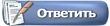

 4Likes
4Likes

 Линейный вид
Линейный вид



